\Excelショートカット集もらえる/
【動画付き #14】SUMIFS関数で複数の条件に合うデータを合計しよう!うまくいかない方必見のコツをお届けします

「特定の商品の売上合計を算出したい」「個人ごと今期の売上を算出したい」など、「ある条件を満たしたデータだけを合計したい……」という場面がよくあります。
今回はそんなときに活用できる「SUMIFS関数」について学んでいきます。
SUMIFS関数を活用することで、条件を満たす数値データの合計を瞬時に算出することができます。
本記事はYouTube『ユースフル/スキルの図書館』チャンネルより、以下の動画を記事にまとめたものです。動画だけではなく、テキストで復習したい方もいるはず。全38の記事と動画を組み合わせて、Excelの基本操作をマスターしていきましょう。
▼前回の記事では、ExcelのCOUNTIFS関数について解説しています。こちらもあわせてお読みください!

SUMIFS関数とは

SUMIFS関数は、複数の条件を指定して、条件に合う数値のみ合計する関数です。
この関数は「=SUMIFS(合計対象範囲, 条件範囲1, 条件1, 条件範囲2, 条件2, …)」という書式で表します。第一引数に合計対象範囲を設定することが重要なポイントです。
この関数を活用すると、たとえば顧客ごとの売上管理シートがあったときに、指定した「取引先」や「週」だけの売上金額合計を算出できるようになります。
SUMIFS関数の使用例①:「特定の商品の売上合計を算出しよう」
下記の左側の表は左から「従業員ID」「氏名」「日付」「売上」「商品名」を表しています。また、右側の表は左から「商品名」「販売金額」を表しています。
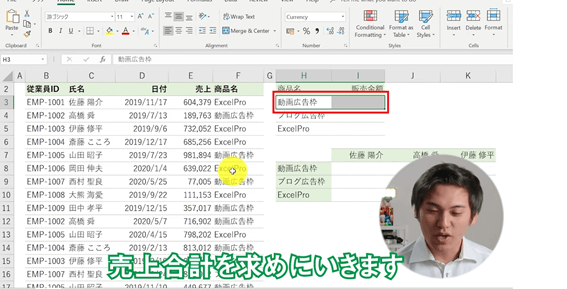
たとえば、動画広告枠の販売金額の売上合計を知りたいとき、SUMIFS関数を活用することができます。
SUMIFS関数を活用して、「I3」セルで「動画広告枠」の販売金額を合計する手順を見ていきましょう。
- 「I3」セルに「=SUMIFS」と入力する
- 各商品の売上がE列に入力されているので、合計対象範囲に「$E$3:$E$999」と指定する
- 条件範囲に「$F$3:$F$999」と指定する
- 「動画広告枠」が条件なので、条件に「H3」と指定する
(「動画広告費」という文字列が「H3」のセルにあるため) - 「=SUMIFS($E$3:$E$999,$F$3:$F$999,H3)」と指定できていれば、[Enter]を押下して完了
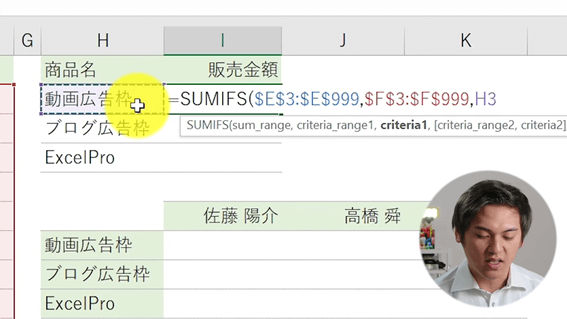
これで下記のように「動画広告枠」だけの販売金額を合計することができます。
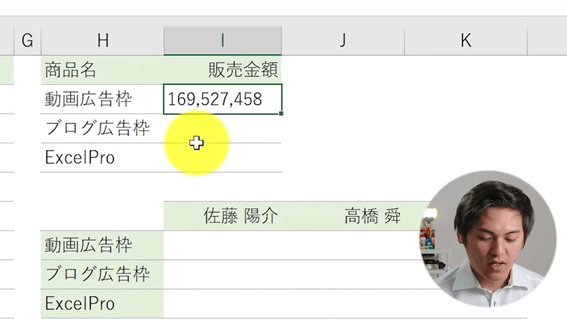
「ブログ広告」、「Excel Pro」の売上も「動画広告費」のSUMIFS関数をコピーすることで、すぐに計算することができます。
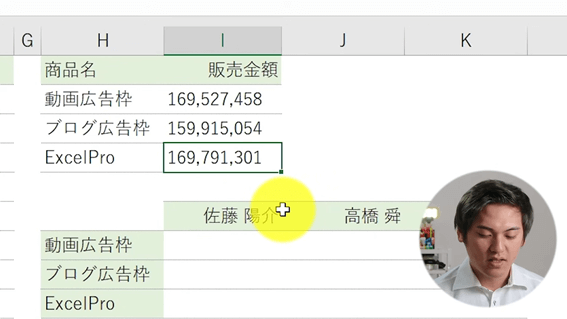
SUMIFS関数の使用例②:「個人ごとに商品別売上合計額を算出しよう」
下記の左側の表は先ほど用いた表と同じもので、左から「従業員ID」「氏名」「日付」「売上」「商品名」を表しています。
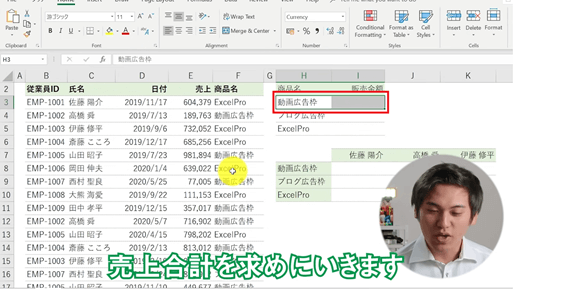
上記の表を参照して、下記の表のように各商品の売上を個人ごとに計算したいときもSUMIFS関数を活用することができます。
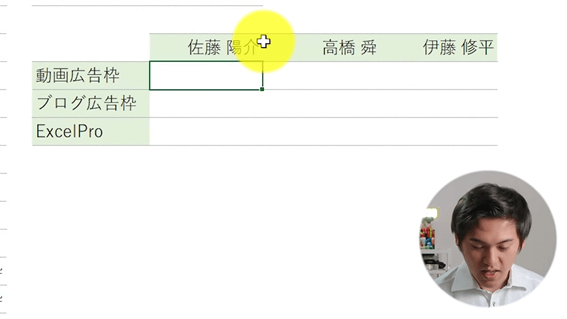
SUMIFS関数を活用して、「佐藤陽介」の「動画広告枠」の売上合計額を算出する手順を見ていきましょう。
- 「=SUMIFS」と入力する
- 各商品の売上がE列に入力されているので、合計対象範囲に「$E$3:$E$999」と指定する
- 条件範囲に「$F$3:$F$999」と指定する
- 「動画広告枠」が条件なので、条件に「$H8」と指定する
(複合参照するために「$H8」と指定することに注意) - 「佐藤陽介」の売上を知りたいので、条件に「$C$3:$C$999」と指定する
- 「$C$3:$C$999」の中から「佐藤陽介」のデータだけを抽出するために「I$7」と指定する
- 「=SUMIFS($E$3:$E$999,$F$3:$F$999,$H8,$C$3:$C$999,I$7)」と指定できていれば、[Enter]を押下して完了
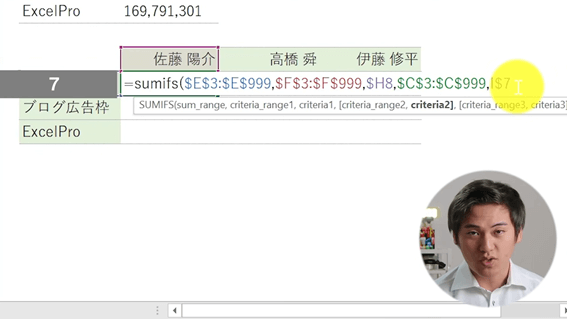
これで下記のように「佐藤陽介」の「動画広告枠」の売上のみを合計することができます。
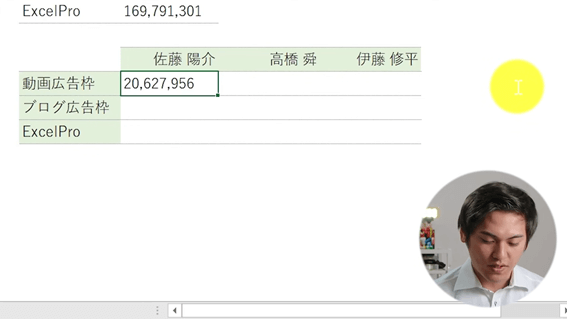
先ほどと同様にこのSUMIFS関数をコピーすると、下記のようにそれぞれ算出できます。
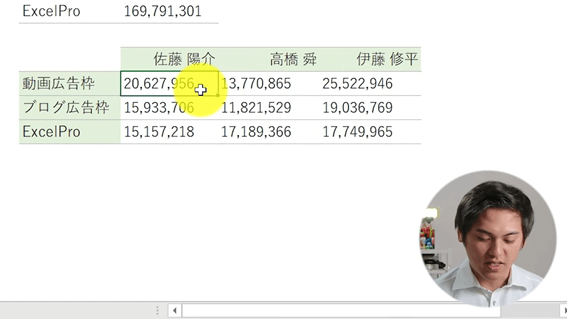
まとめとおすすめ講座の紹介
SUMIFS関数がどのような関数か、どのように活用するのか理解できたでしょうか。
第二引数、第三引数はCOUNTIFS関数と全く同じですが、第一引数には合計対象範囲を設定するという違いが重要ポイントなのでぜひ覚えましょう。
「もっとExcelを学びたい」
「明日から職場で即効使えるExcel技をGETしたい」
そんな方にはユースフルの公式LINEがオススメです!元伊藤忠商事経理でExcel実務のプロ、長内孝平(おさ)が運営しており
- Excel/PowerPointなどPCショートカット288選PDF
- Excel無料講義動画480分
- ユースフルの講座割引クーポン
などLINE会員限定の豪華4大特典を無料でプレゼント中です!ぜひコチラ↓の画像をタップして受け取ってくださいね!



